Wenn Sie die Rechte der Ordner für User ändern möchten, gehen Sie in das Admin Panel und melden Sie sich an.
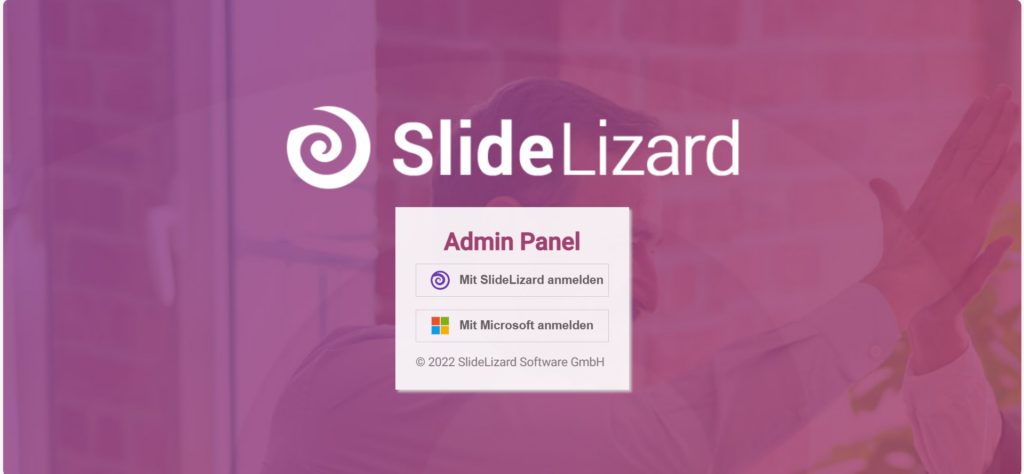
- Klicken Sie auf der linken Seite auf “CREATOR”
- Gehen Sie auf “Ordnerrechte”
- Wählen Sie nun einen Ordner aus
- Auf der rechten Seite können Sie die Gruppe der Berechtigungserteilung auswählen.
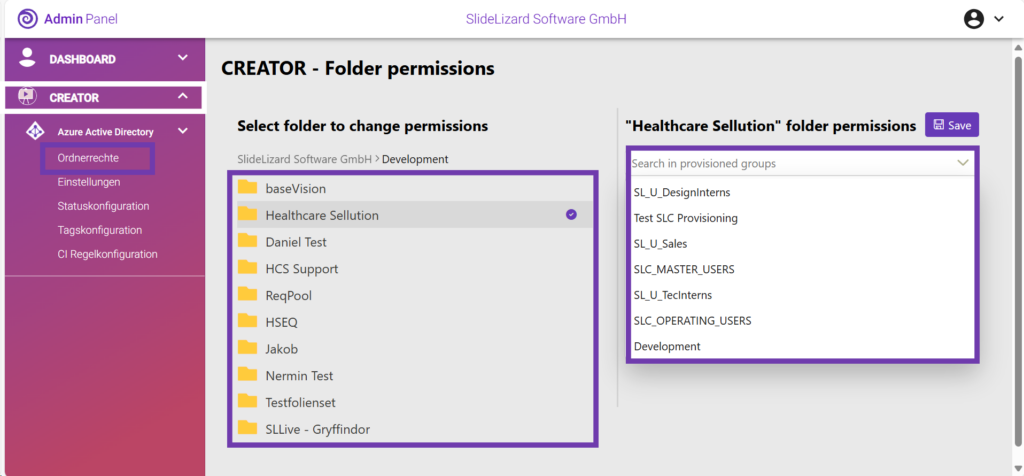
- Klicken Sie auf “Add <Ihre Auswahl>”

Es gibt 3 Auswahlmöglichkeiten:
- Read only
Der User ist nur dazu befugt diesen Ordner zu lesen.
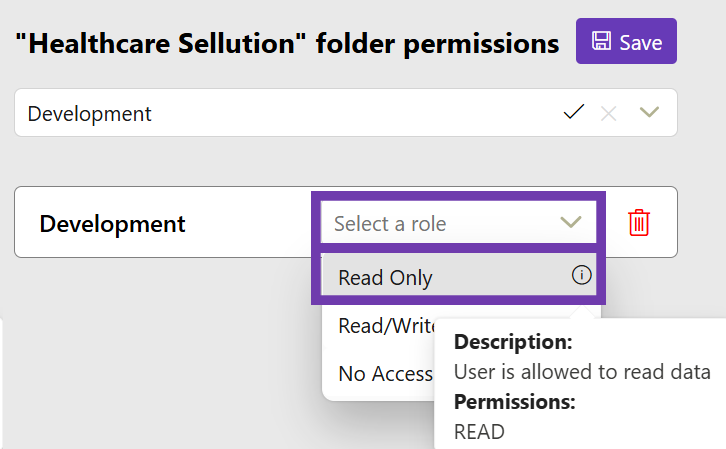
- Read/Write
Der User ist dazu befugt diesen Ordner zu verändern und ihn zu lesen.
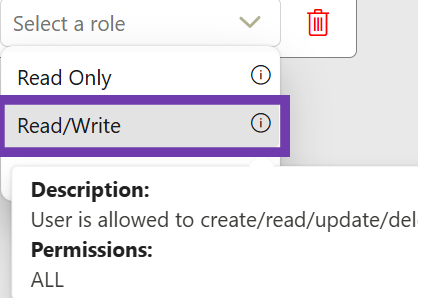
- No access
Der User hat keinen Zugriff auf diesen Ordner, das heißt er kann ihn weder verändern, nach ansehen.
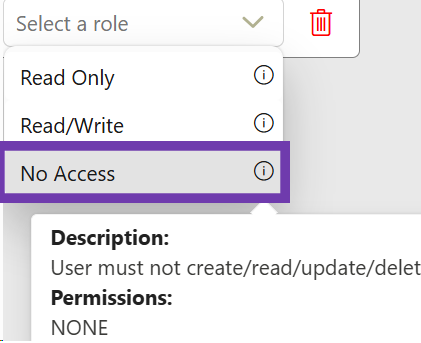
Hinweis: Diese Einstellungen sind nicht auf User oder Lizenz Ebene, sondern Entra Groups Ebene.
